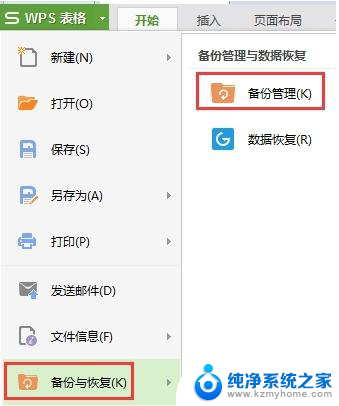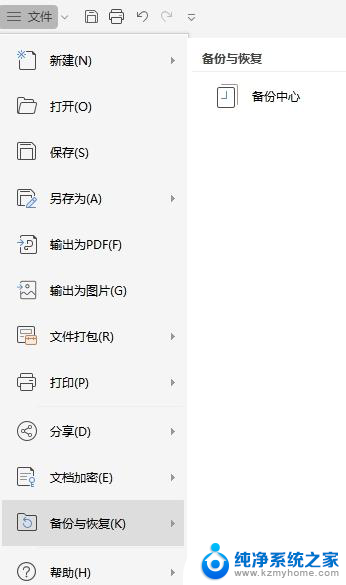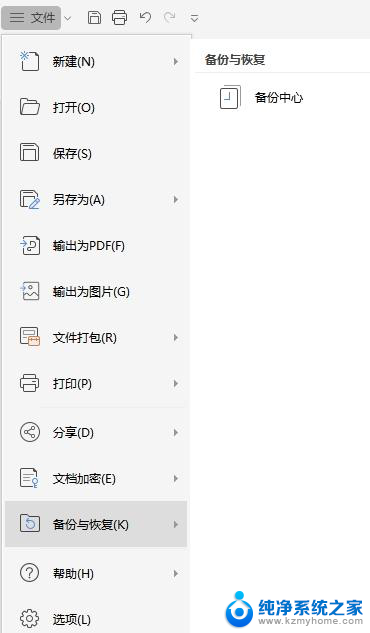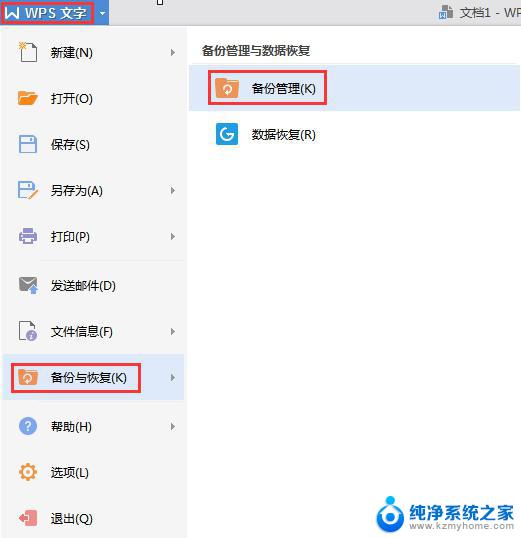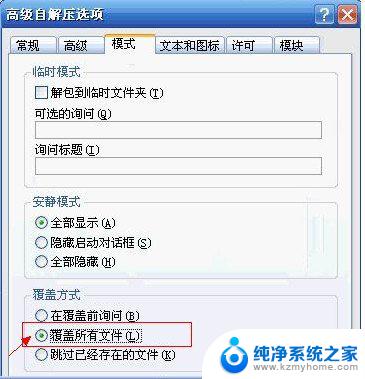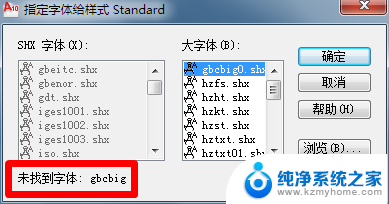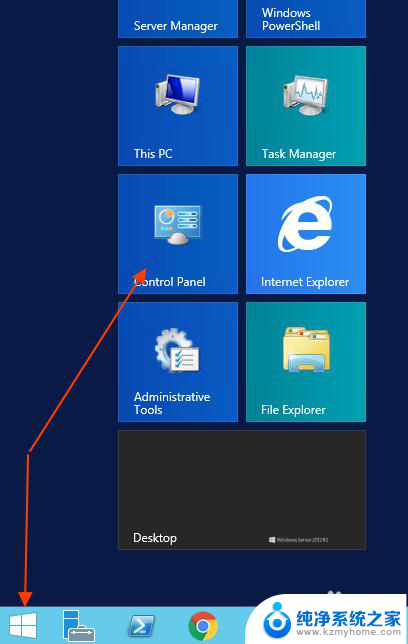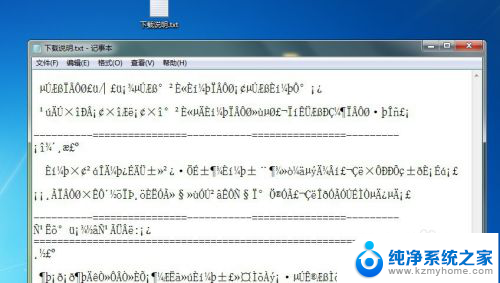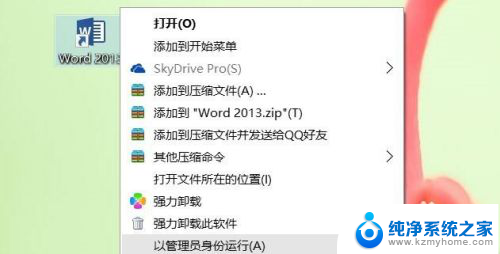wps字体显示乱码 WPS打开doc文件乱码解决技巧
更新时间:2024-06-21 14:04:04作者:jiang
在日常办公中,我们经常会遇到使用WPS打开doc文件时出现乱码的情况,这给工作带来了不便,为了解决这一问题,我们可以尝试一些技巧。可以尝试将doc文件另存为其他格式,再重新打开查看是否乱码消失。也可以尝试更新WPS软件版本或者重新安装软件。通过这些简单的方法,我们可以有效解决WPS打开doc文件乱码的问题,提高工作效率。
具体步骤:
1.WPS打开某doc文档,出现乱码;
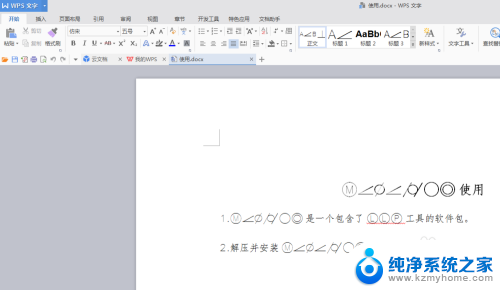
2.选择乱码,右键,选择“字体”;
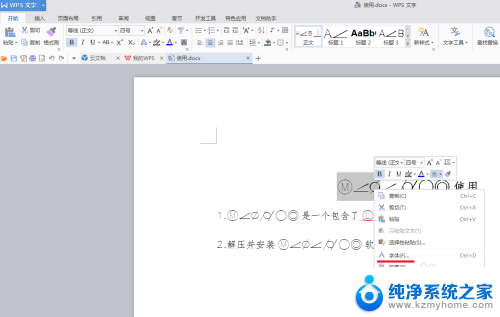
3.弹出对话框,如下图所示:

4.在“西文字体”下选择“仿宋”或其它字体:
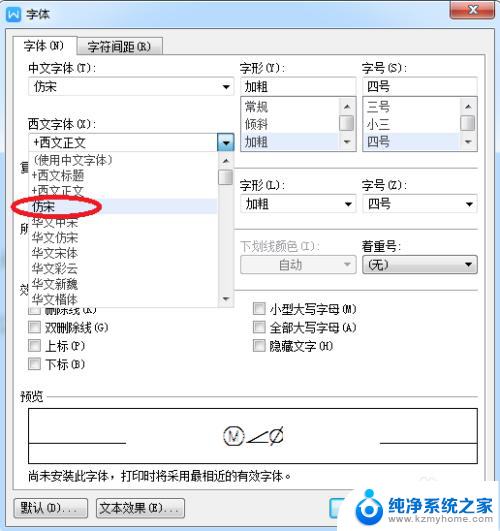
5.确认后,可发现被选中的乱码已被修改;
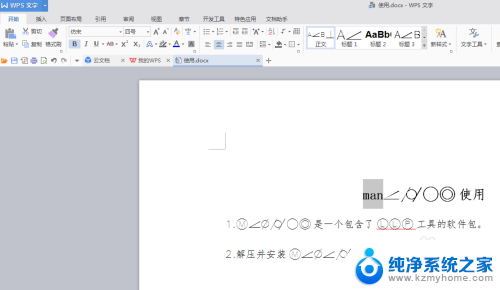
6.同样方法,可解决文档中其它乱码问题。
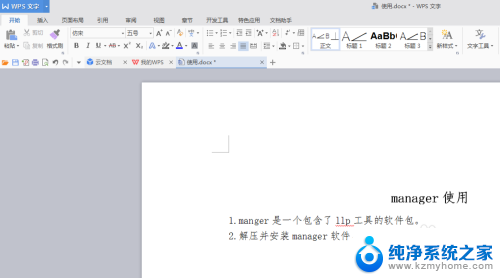
以上就是解决wps字体显示乱码的全部内容,如果你也遇到了同样的情况,可以参照我的方法来处理,希望对大家有所帮助。